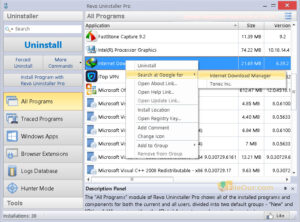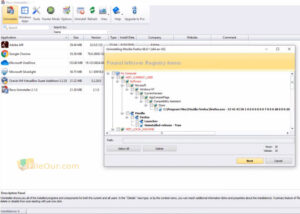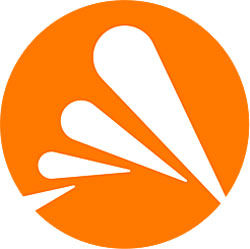Odinstalátor aplikací pro Windows a čistič systému.
- Nejnovější verze: Free 2.4.5 & Pro 5.2.6
- Licence: Free & Trial
- Finále Vydáno: 12
- Vydavatel: VS REVO GROUP
- Instalační soubor: revosetup.exe
- Velikost souboru: 16.90 MB
- Operační systémy: Windows 11, Windows 10, Windows 8, Windows 7, Windows XP
- Typ systému: 32bitový a 64bitový
- Jazyk: angličtina
- Kategorie: Odinstalační programy
- Nahráno: Vydavatel
O aplikaci Revo Uninstaller
Pokud chcete použít kompletní odstraňovač programů Windows, je první volbou plná verze Revo Uninstaller. Všechny nechtěné aplikace můžete z počítače bezpečně odstranit.
Když odinstalujete program nebo hru z počítače, okamžitě odstraní nepotřebné, poškozené a zkopírované soubory a uvolní místo na pevném disku.
Má bezplatnou verzi a verzi Pro a obě verze jsou dodávány s úžasnými funkcemi, které nejsou vidět v žádném jiném programu pro odstraňování softwaru. Po odinstalování jakéhokoli softwaru Revo Uninstaller odstraní „zbylé“ soubory ze systému a vymaže všechny smazané soubory z pevného disku.
Jakmile program spustíte, vstoupíte do režimu Uninstaller, kde uvidíte veškerý nainstalovaný software na vašem počítači. Rozhraní vypadá velmi jednoduše a je velmi snadné se v něm orientovat. Jednoduše klikněte na ikonu a poté stiskněte tlačítko „Odinstalovat“ na panelu nástrojů; nyní si můžete vybrat ze tří typů režimů odinstalace:
- Bezpečný: Toto je nejrychlejší způsob. Zde patří vestavěný režim + skenuje klíče registru a pevný disk
- Střední: Sem patří funkce nouzového režimu a rozšířené prohledávání k nalezení dalších souborů aplikace
- Pokročilé: Zde zahrnuje režim Střední a hloubkové skenování, abyste našli další informace o aplikaci. Toto je nejpomalejší způsob. Buď opatrný.
V závislosti na vašich potřebách můžete také nakonfigurovat odinstalační program. To lze provést v seznamu obecných možností.
Funkce
Režim lovce – Toto je skvělá funkce, která vám umožňuje odinstalovat nebo zavřít program přetažením ikony Hunter. Pokud používáte režim Hunter, zobrazí se minimalizace aplikace na ploše, systémové liště, panelu rychlého spuštění a dalších místech
Odstraňovač aplikací pro Windows – Zde vidíte všechny aplikace Windows, které se automaticky nainstalují během instalace operačního systému. Nyní odinstalujte všechny aplikace jediným kliknutím.
Správce automatického spuštění – Zde můžete povolit/zakázat jakékoli spouštěcí programy
Čistič nevyžádaných souborů – Funkce pomáhají najít a vyčistit všechny typy nevyžádaných nebo nepotřebných souborů z jednotek.
Nástroje Windows – Zde jsou některé důležité nástroje systému Windows, které lze rychle spustit z umístění zástupců. Připadá mi to zajímavé.
Čistič prohlížeče – Pomocí této funkce můžete kompletně vyčistit historii prohlížeče, historii adresního řádku, dočasné soubory, soubory cookie, historii relací, soubory index.dat, historii stahování a další.
Čistič Microsoft Office Cleaner – Odeberte nedávnou historii dokumentů aplikací Microsoft Word, Excel, Access, PowerPoint a FrontPage. Zkontrolujte kancelářské nástroje, jak chcete, a klikněte na tlačítko „Vymazat“ v horní části nabídky. To je vše.
Windows Cleaner – Windows Cleaner odstraní veškerou nedávno použitou historii aplikací, jako je historie dokumentů, historie spuštění nabídky Start, historie vyhledávání, historie MS Paint, MS WordPad, historie naposledy otevřených klíčů Regedit, nedávné historie otevření/uložení běžného dialogu a protokol použití nabídky Start. Odtud můžete také vyprázdnit koš/schránku a odstranit dočasné soubory, abyste uvolnili spoustu místa na pevném disku. (Doporučuji použít CCleaner pro tyto úkoly)
Odstraňovač důkazů – Obvykle odstraníme mnoho souborů, ale zůstanou na vašem pevném disku. Tuto funkci můžete použít k trvalému odstranění dříve „smazaných“ souborů. Nebudete se tedy bát v budoucnu smazaná data obnovit.
|
Klady
|
Nevýhody
|